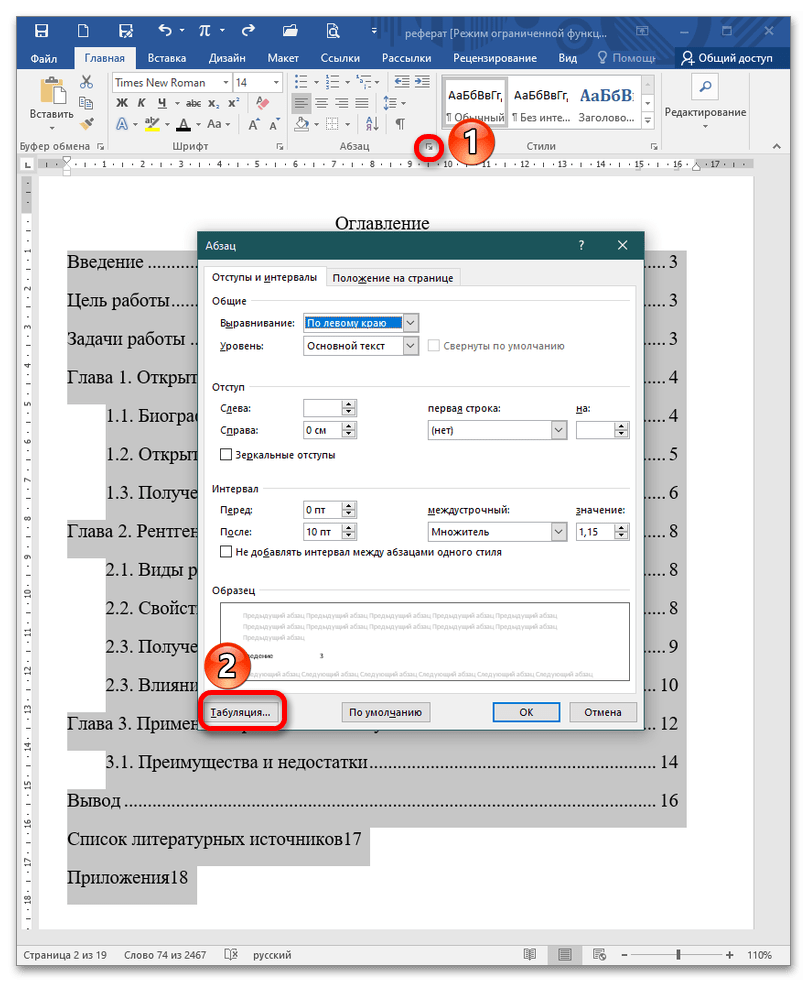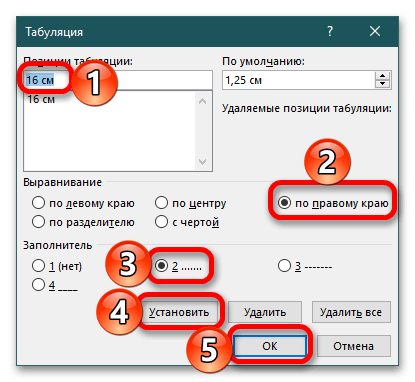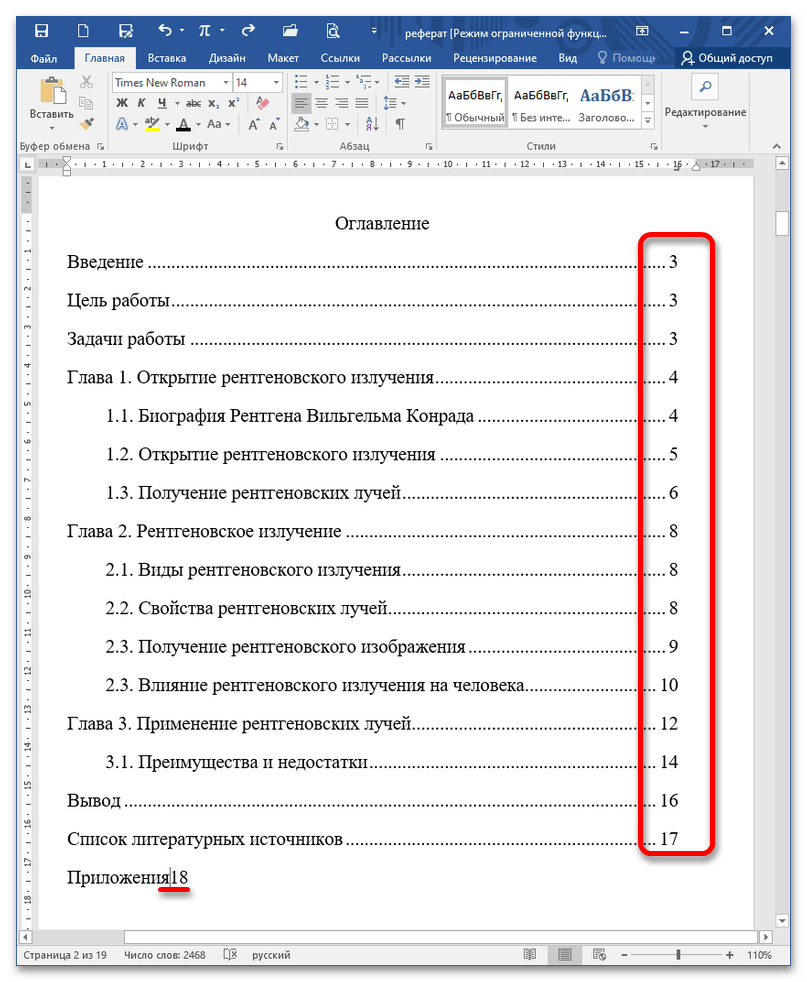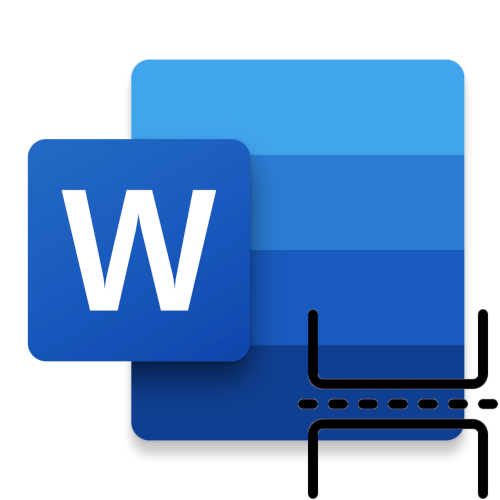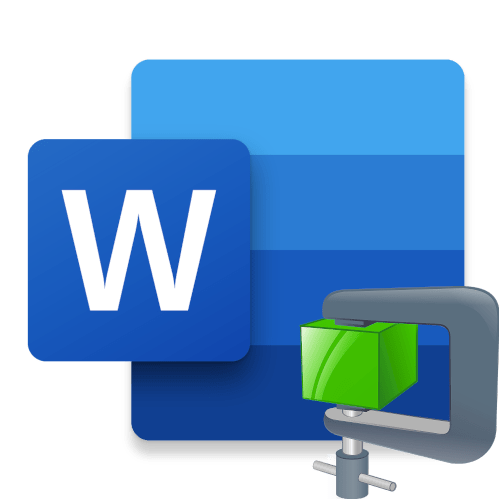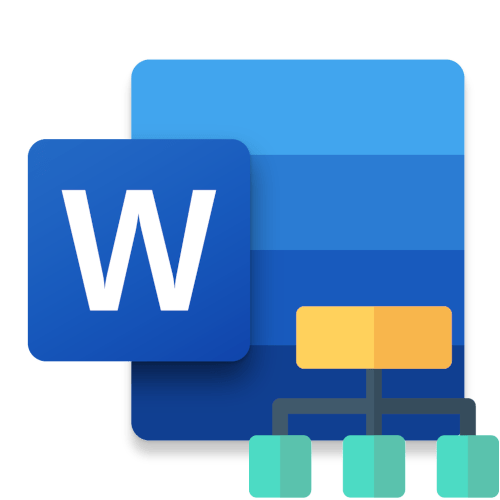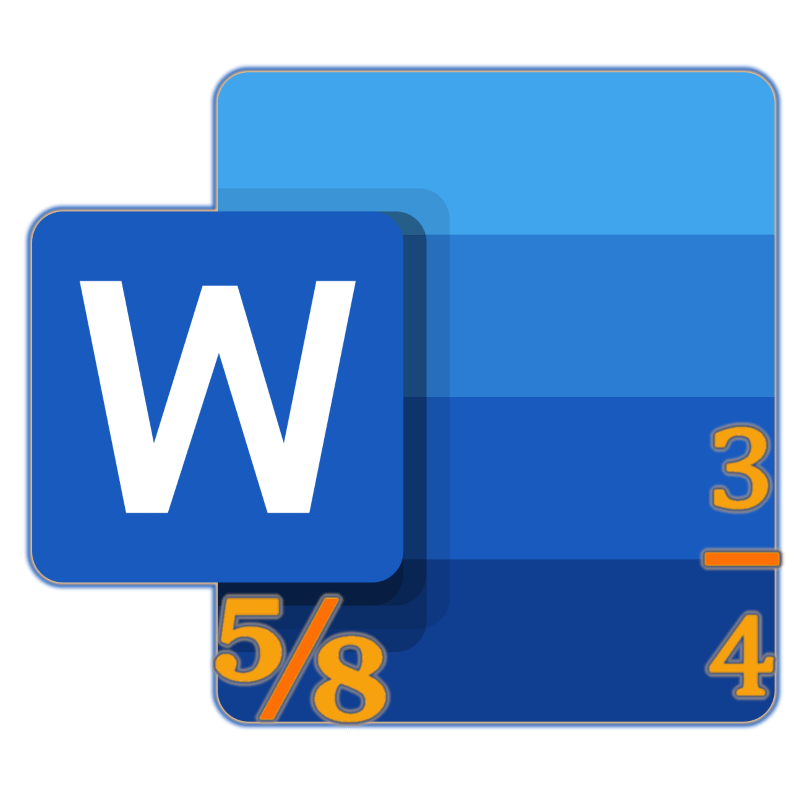Зміст
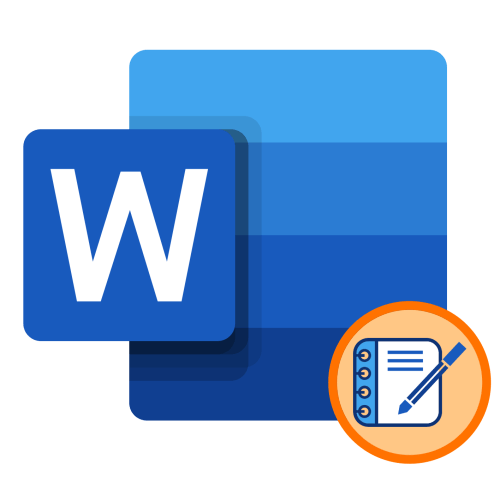
Зверніть увагу! ручне введення змісту в Microsoft Word - гарантія повернення документа на доопрацювання. Щоб привести його в пристойний вигляд, можна скористатися кількома способами.
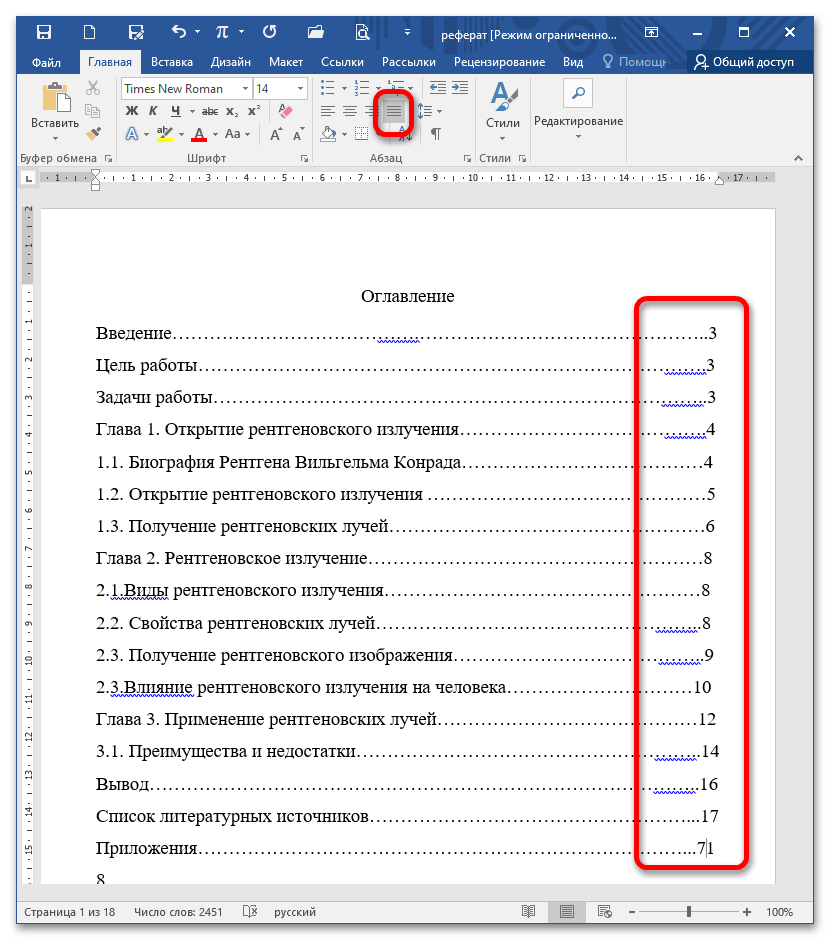
Спосіб 1: Вставка невидимої таблиці
Щоб вирівняти номери сторінок по правому краю, вставте на місце змісту таблицю з невидимими межами.
- Відкрийте документ, що підлягає редагуванню, і перейдіть у вкладку «Вставка»
. У блоці
" таблиця»
розкрийте список і виділіть 2 стовпці і всі рядки, показані на піктограмі, або самостійно (пункт
&171; Вставити таблицю&187;
нижче в меню) вкажіть необхідну кількість рядків.
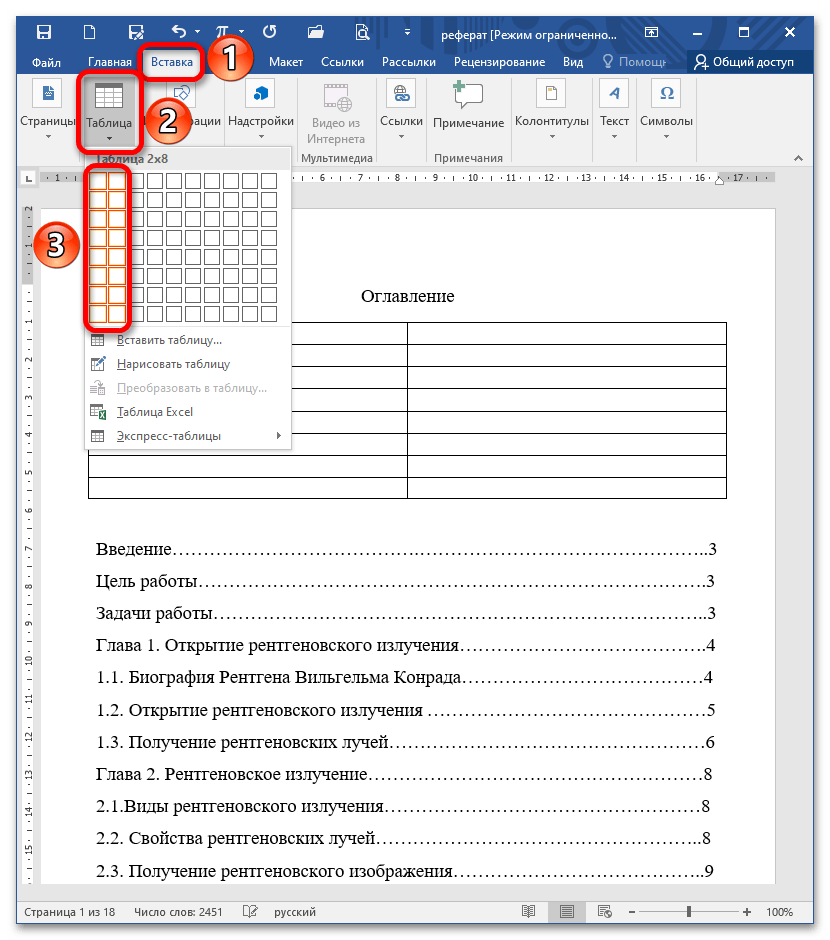
Читайте також: Як зробити таблицю в Microsoft Word
- Відрегулюйте ширину стовпців за допомогою бігунків у вигляді сіточки на лінійці. У таблиці, що з'явилася сформуйте зміст (кожен розділ на окремому рядку) із зазначенням сторінок.
Зверніть увагу! кількість рядків має бути рівним числу заголовків і підзаголовків, тому в разі потреби додайте відсутні або, навпаки, видаліть непотрібні.
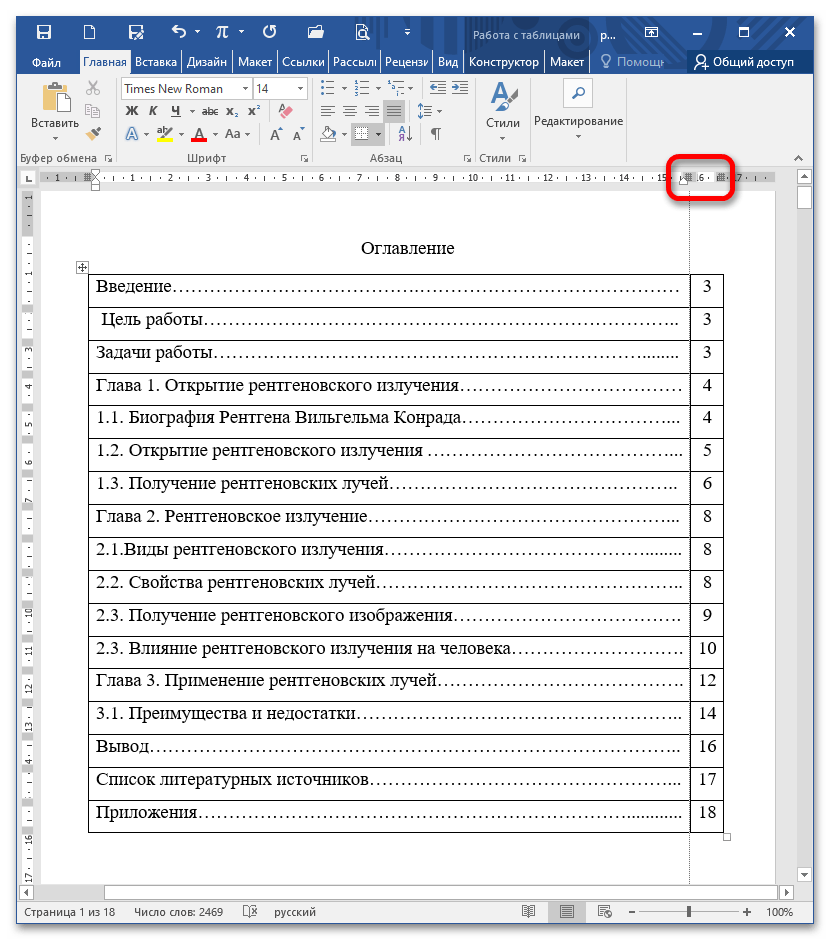
Примітка: якщо лінійка не відображається, увімкніть її у вкладці " Вид» в блоці " показати» (встановіть галочку навпроти однойменного пункту).
Читайте також: включаємо відображення лінійки в Microsoft Word
- Клікніть на піктограму (1), Що з'являється при наведенні курсору, для виділення всієї таблиці. У стрічці в блоці»Абзац"
знайдіть ярлик, який відповідає за кордон і заливку. Розкрийте його, клацнувши на стрілочку праворуч. З випав списку виберіть пункт
" немає кордону»
.
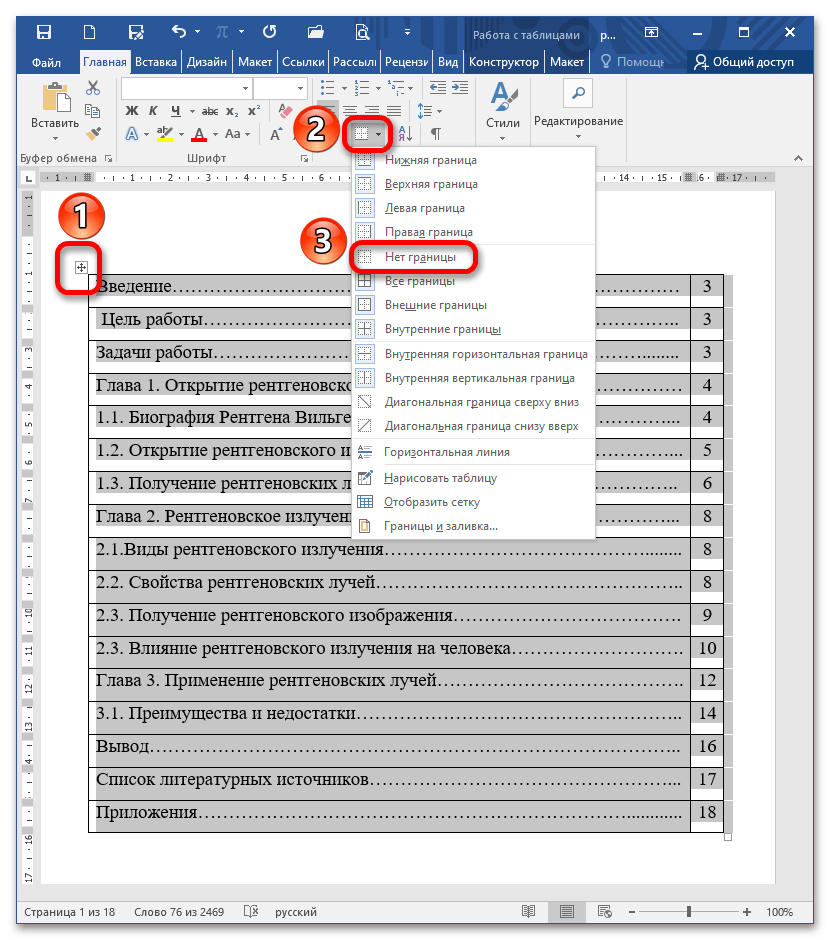
Читайте також: форматування таблиць у Microsoft Word
- Перевірте відсутність ліній у вмісті. Якщо необхідно вирівняти номери сторінок по правому краю, виділіть другий стовпець і знайдіть на стрічці піктограму " вирівняти по правому краю» у розділі «Абзац» .
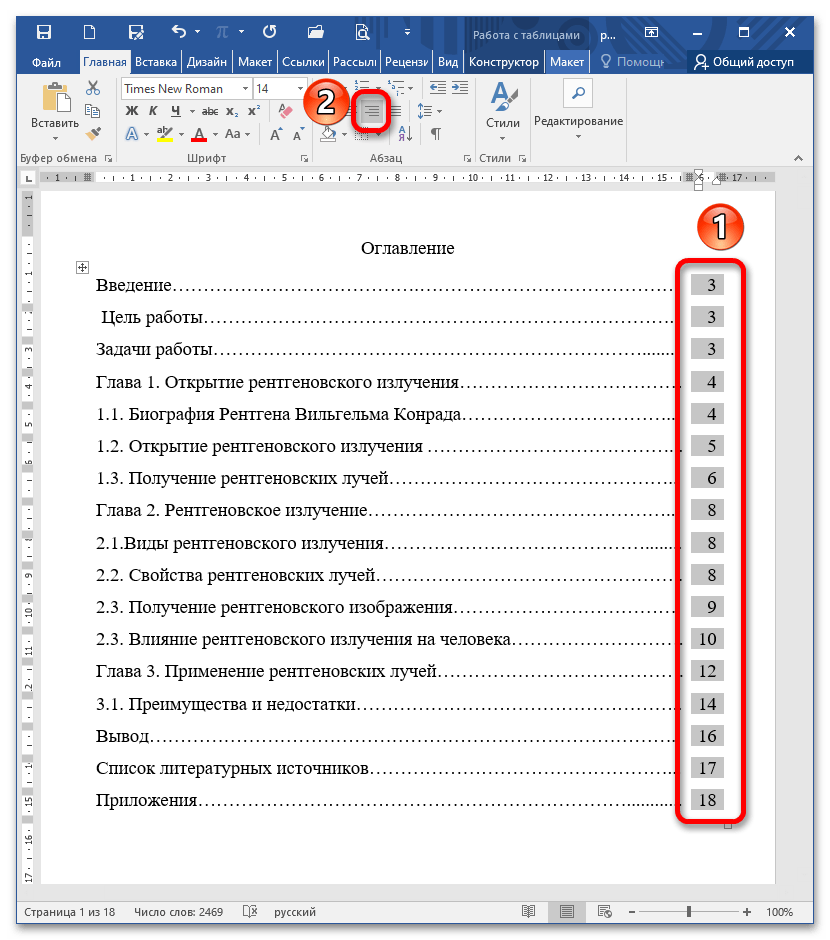
Читайте також:
як вирівняти текст по краях в Ворді
Як приховати межі таблиці в Ворді
Спосіб 2: Автособираемое зміст
MS Word в кілька кліків самостійно налаштовує зміст при оформленні розділів в єдиному стилі.
- Відкрийте документ. Перейдіть до першого розділу та переконайтеся, що його назва Відредагована у відповідному стилі. Наприклад, при виділенні слова "введення" на панелі інструментів в блоці «стилі»
відображається
" Заголовок 1»
. Якщо підсвічується вікно з назвою
«звичайний»
, клікніть на необхідну опцію, попередньо виділивши найменування глави або розділу.
Детальніше: як зробити заголовок у документі Microsoft Word
- Перевірте весь документ на наявність відповідних заголовків. Встановіть курсор в місці, де буде розташовуватися зміст. Активуйте вкладку»посилання"
-
»зміст"
-
" Автособираемое Зміст 1»
.
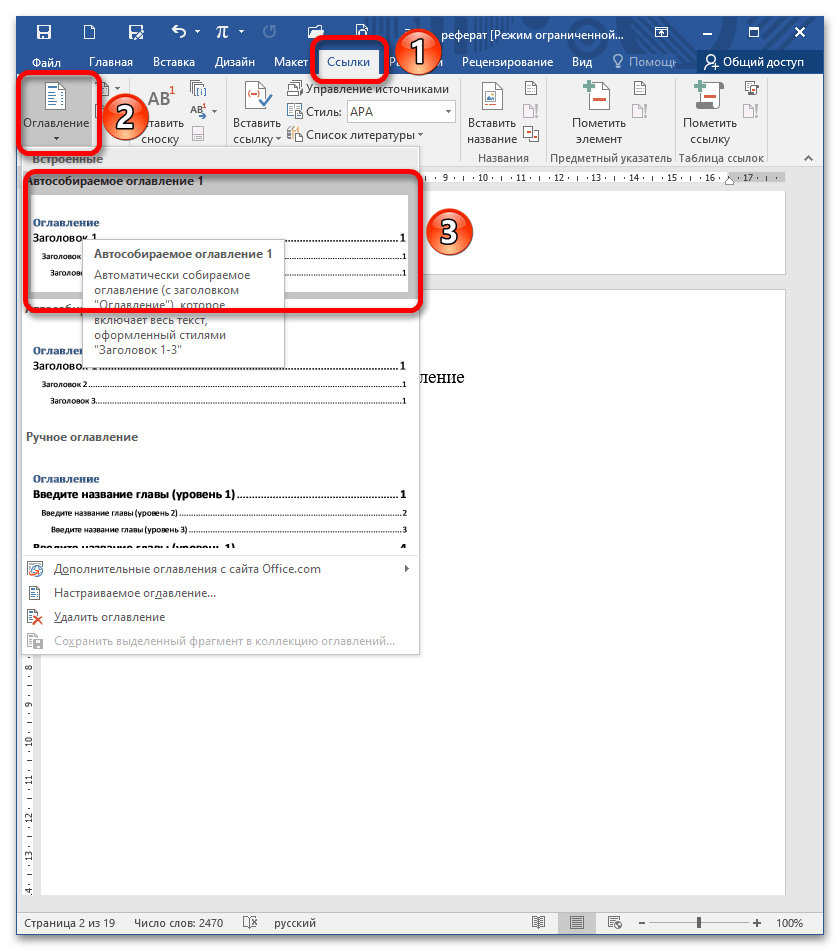
Читайте також: Як вставити вміст у текстовому документі
- Як " Заголовок 1» - старший в ієрархії стилів, він розташовується з початку рядка. Чим нижче важливість заголовка, тим правіше він з'їжджає.
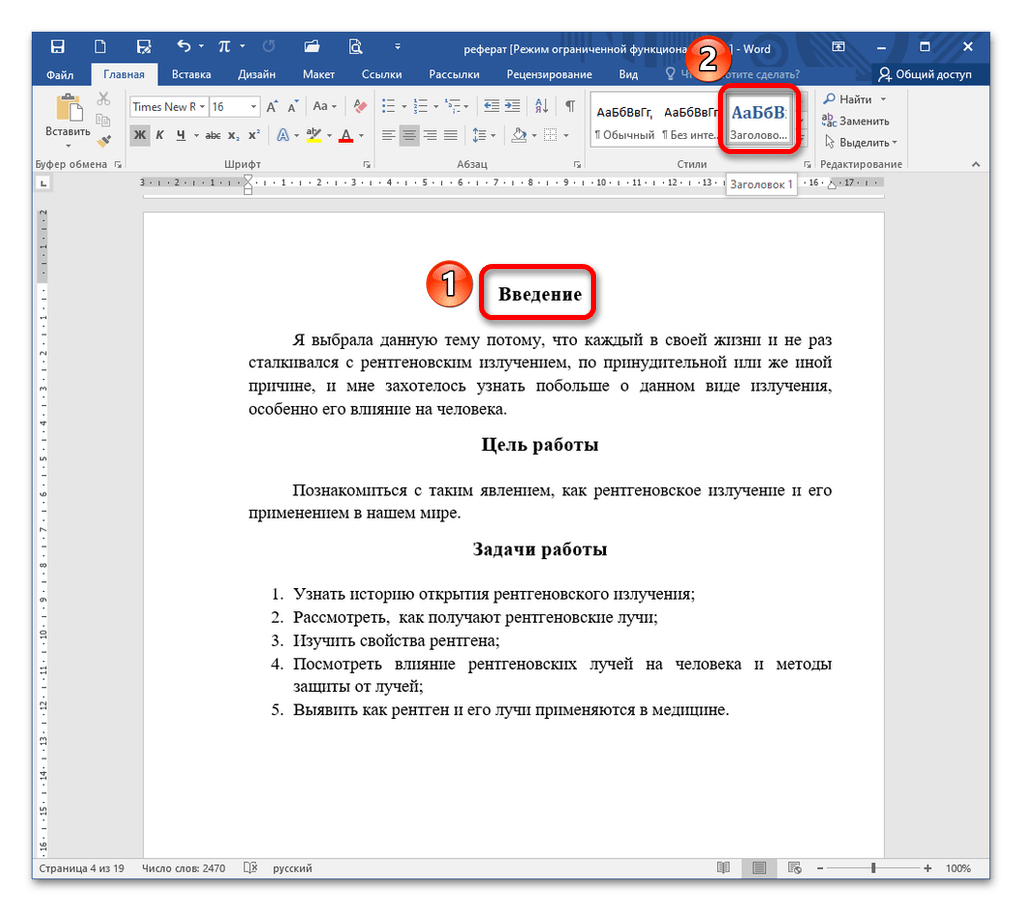
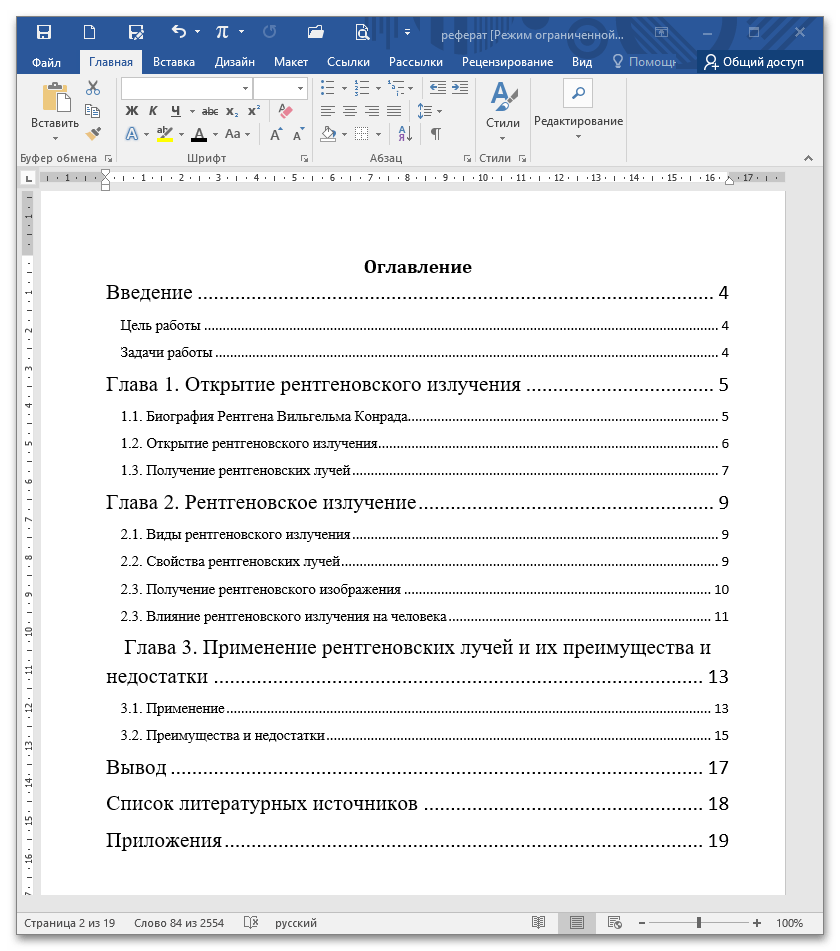
Оновлення поля
Якщо по ходу редагування тексту змінилися номери сторінок підзаголовків, зміст можна оновити в автоматичному режимі. Для цього клікніть по ньому правою кнопкою миші і виберіть пункт " оновити поле» .
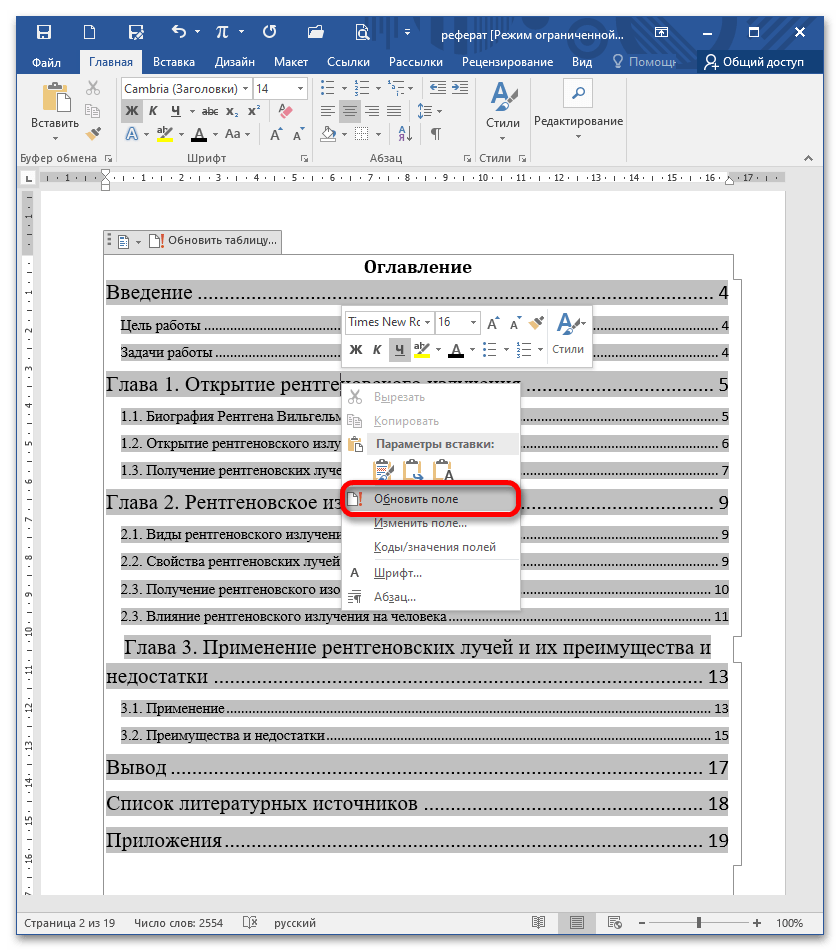
У новому вікні встановіть перемикач " Оновити все» і клікніть «ОК» .
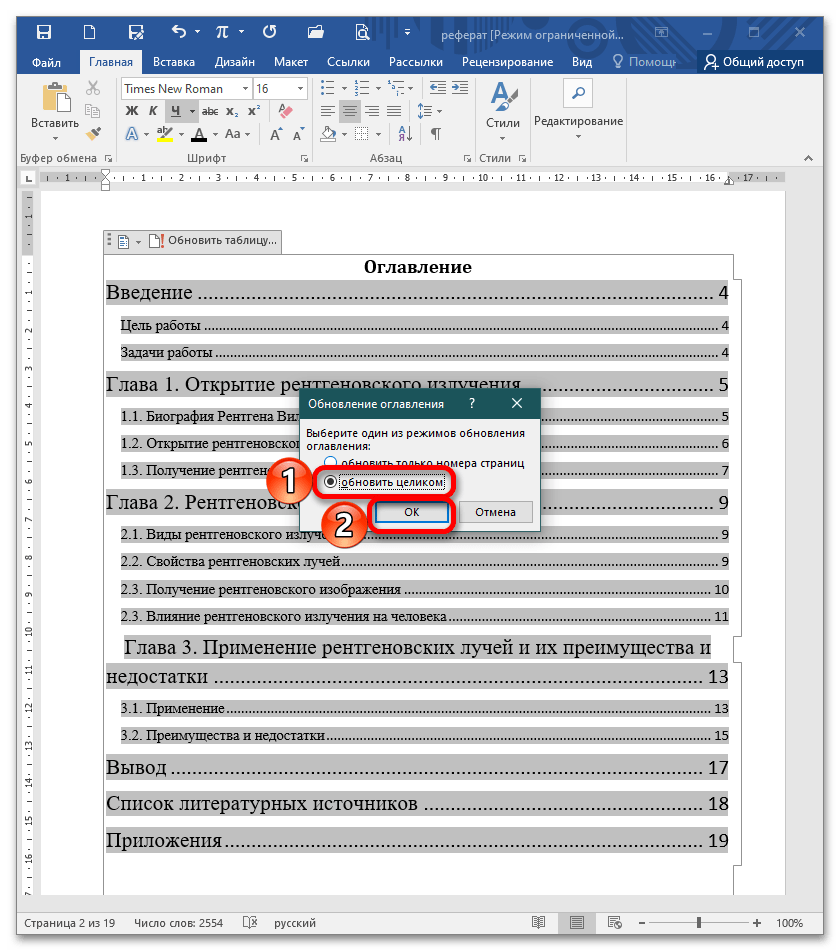
Спосіб 3: Лінійка
Цей метод використовують, коли порушена цілісність поля ручного або автоматичного змісту.
- Приберіть точки у всіх рядках змісту, виділіть редагований текст і клікніть лівою кнопкою миші по знаку табуляції на правій межі лінійки. Далі встановіть курсор між назвою глави і номером сторінки.
- Натисніть один раз кнопку табуляції на клавіатурі на кожному рядку. Числа з'їдуть вправо і вирівняються по одній лінії.
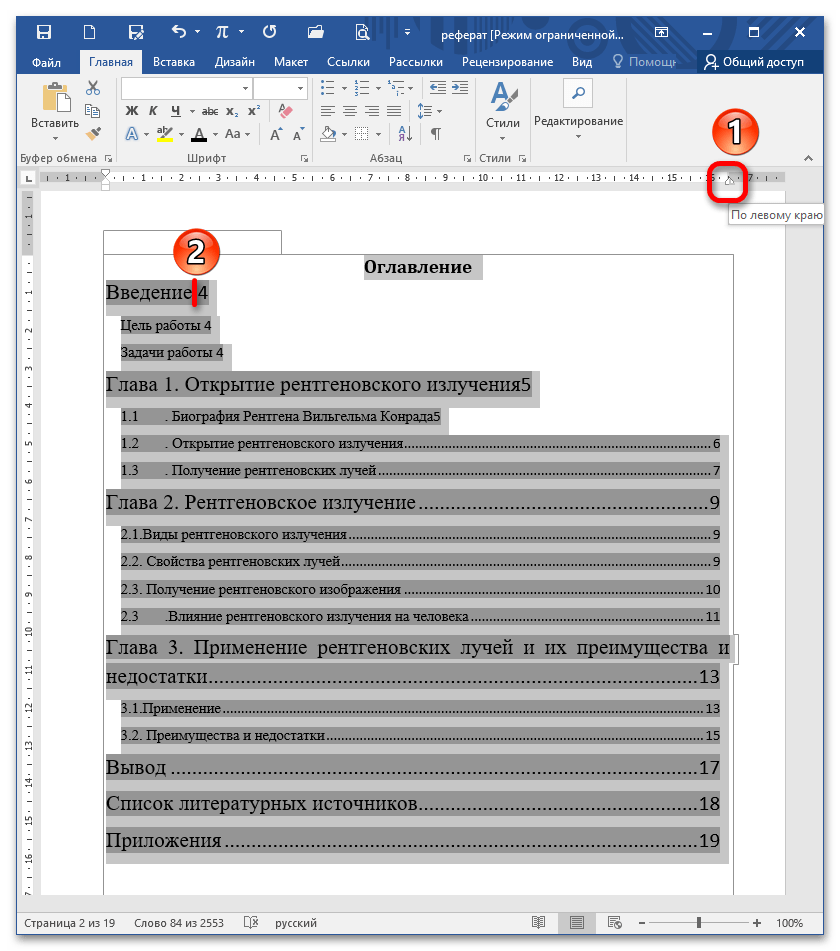
Спосіб 4: Вкладка
Пропишіть вручну зміст і вкажіть сторінки, на яких знаходяться глави і підзаголовки. Врахуйте, між назвою розділів і номером не повинно бути ніяких знаків і пробілів (їх потрібно написати разом). Встановіть курсор між закінченням останнього слова та числом у рядку.
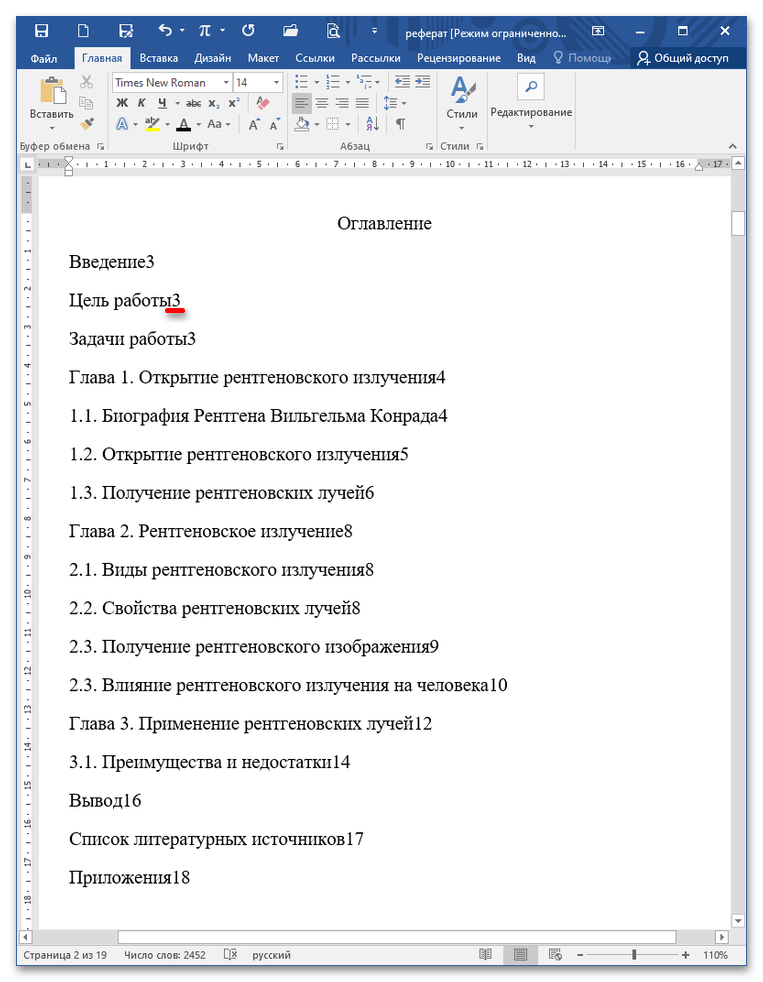
Натисніть Tab необхідна кількість разів для зсуву номера до кінця рядка. Повторіть цю дію з рештою поля. Важливо відзначити, що у даного способу є недолік: двозначні числа вирівнюються по іншій прямій.
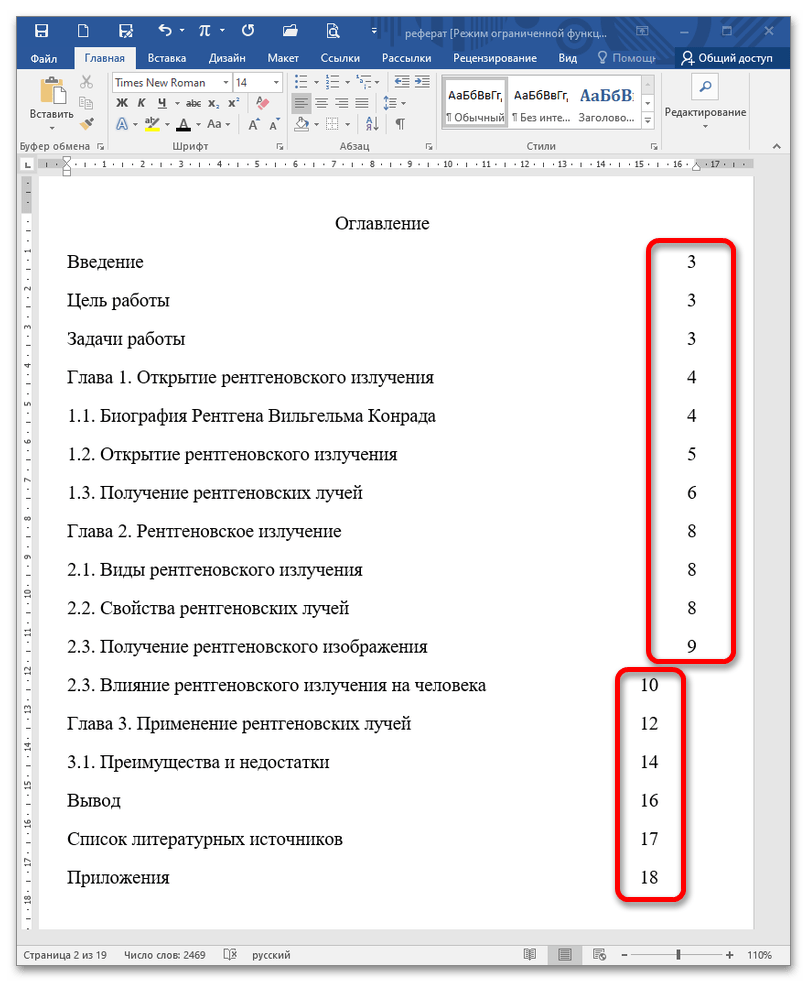
Читайте також: що таке вкладка в Microsoft Word
Спосіб 5: спеціальна вкладка
- Сформуйте зміст без використання знака табуляції. Виділіть текст, розкрийте панель «Абзац» у стрічці і клацніть на кнопку «Вкладка» .
- У новому вікні встановіть параметри:
- Позиції табуляції – 16;
- Вирівнювання-по правому краю;
- Заповнювач – на ваш розсуд.
- Клікніть»встановити" , потім «ОК» .
- Помістіть курсор між рядком і номером сторінки, натисніть один раз Tab на клавіатурі. Повторіть спеціальну табуляцію для всіх рядків: числа вирівнюються по одній мітці.